erős dc
(A) megnyitja a fájlt.
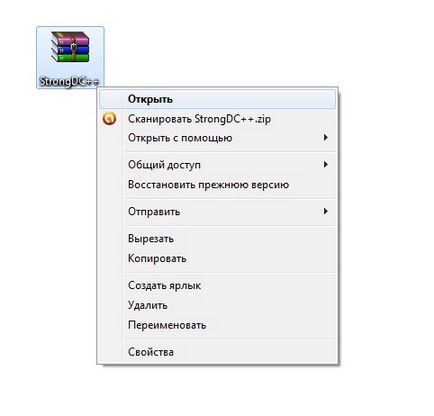
(B) húzza túl a mappa „StrongDC ++” bárhol, például az asztalra.
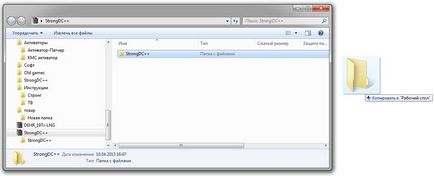
(B) Nyissa ki a frissen költözött StrongDC ++ mappát, majd kattintson a jobb egérgombbal az ikonra StrongDC vyberaem és küldje -> Asztal (parancsikon létrehozása)
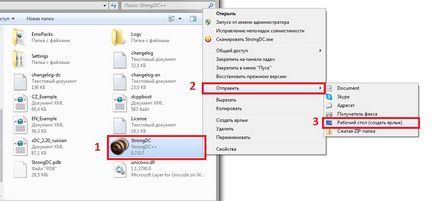
3. Az asztalon található a label „StrongDC - Shortcut” és nyissa meg.
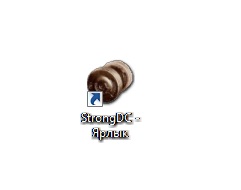
4. Amikor először elindítja a program megjeleníti egy ablak a beállításokkal, amelyben meg kell, hogy:
1. jön és tárcsázza a „Nick”
2. megy a beállításokat „Kapcsolat beállításai”
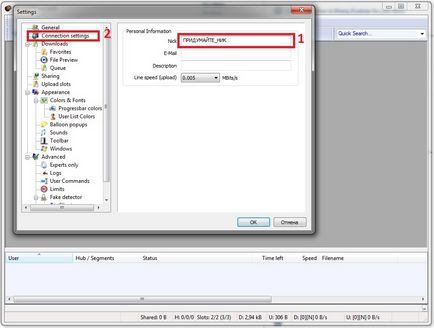
6. A „Megosztott könyvtárak”, hogy kiválassza a kívánt mappát, amelyben a fájlok tárolásához, amely elérhető lesz a többi felhasználó számára StrongDC ++
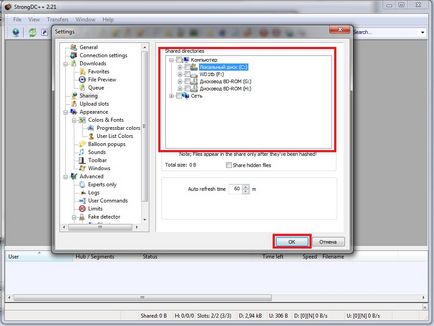
Nyomja meg az OK gombot.
7. Nyissa meg az ikon „Kedvenc hubok”
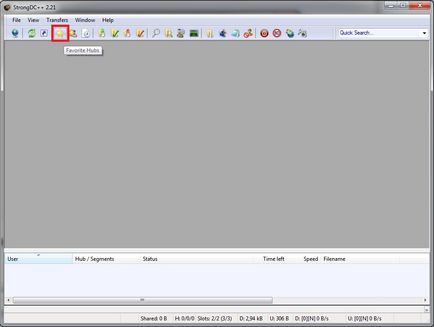
8. Nyomja meg a gombot „Új”.
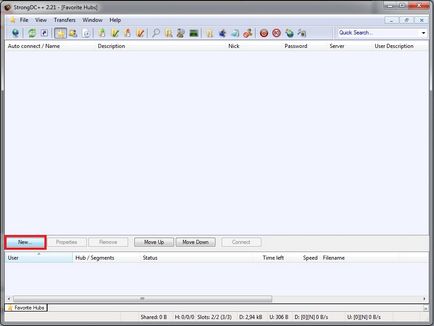
9. Írja be az értékeket az alábbi karinka
Név Megara
Cím 83.167.65.174
Nyomja meg az OK gombot
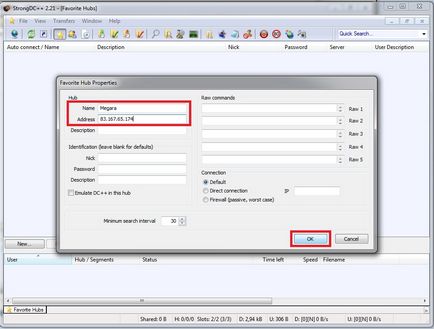
10. Tegyen egy kullancs előtt a teremtett hub, és nyomja meg az egér jobb gombjával a „Megara” és vyberaem „kapcsolat”
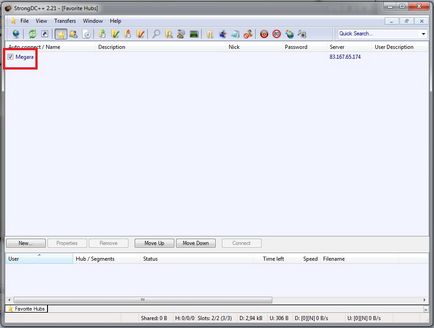
Lesz egy kapcsolat a hub.
Itt használja a keresési (a képen jelölt, 1. tétel), vagy válasszon a felhasználót a listából a jobb oldalon (jelölve a képen 2. pont).
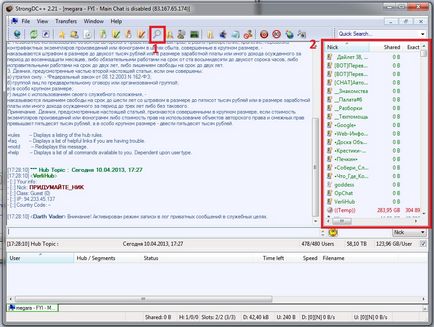
Ennél a beállításnál kész. Ne feledje, hogy az internet le kell tiltani, ha a StrongDC ++ vagy ő fogja használni, ha a fájlok letöltését, nem a hálózat.
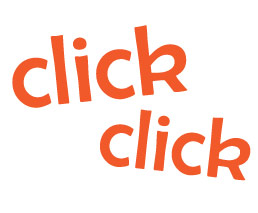
Bármilyen kérdése van a helyén, vagy talál egy hibát, kérjük, forduljon hozzánk [email protected]